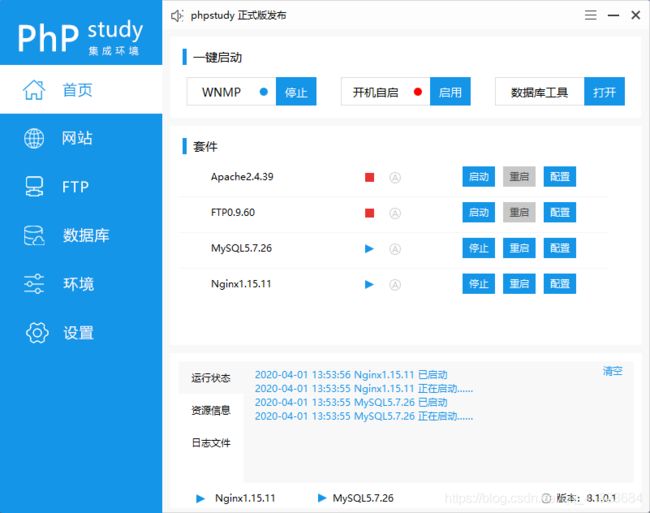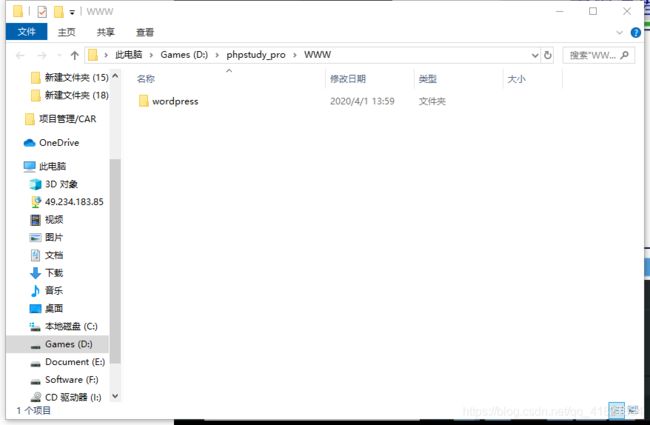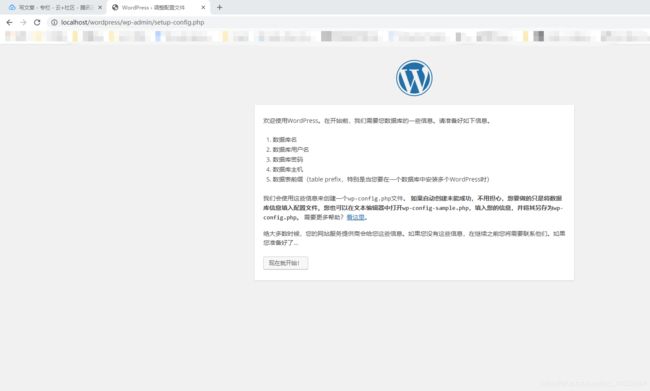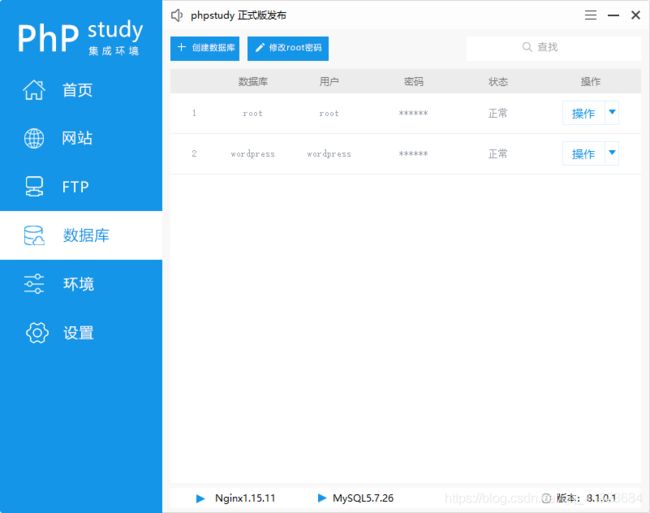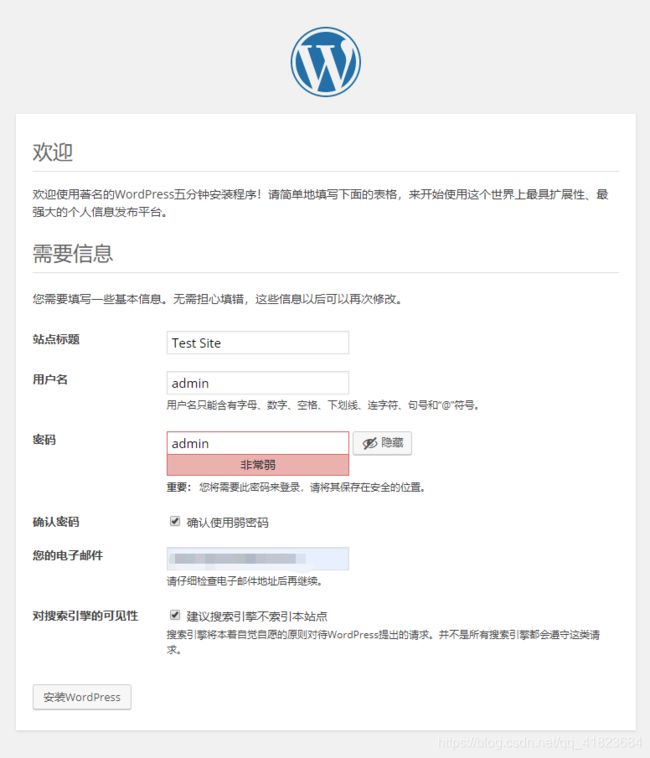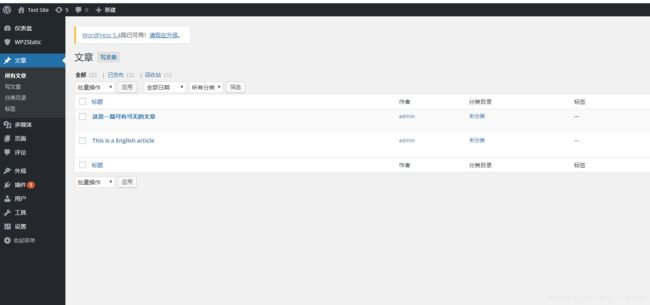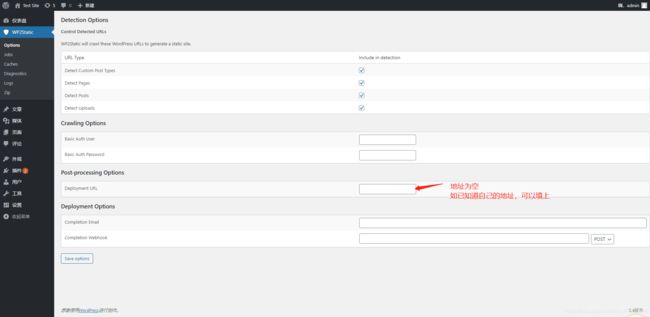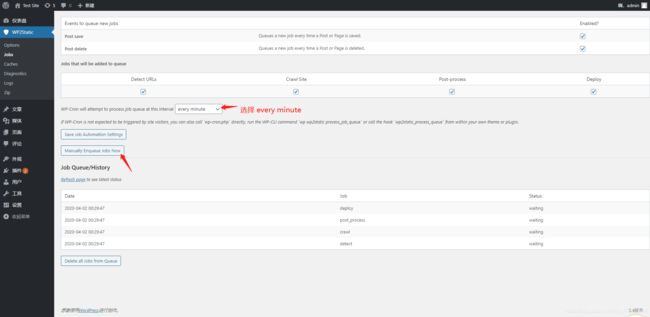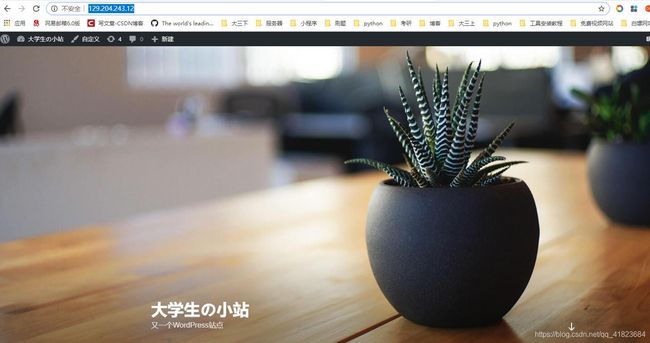使用腾讯云开发傻瓜式一键部署属于自己的博客
相信很多同学都接触过或者使用过博客系统WordPress,WordPress不得不说是一个非常棒的一个CMS,这点是毋庸置疑的,不管是从它的性能上来说还是从它整个的一个功能上。那么本篇文章,就教你如何把一个静态的WP部署到腾讯云的云开发上。
这里就有同学问了,什么是静态?为什么我们要使用静态?
1、什么是静态?-----我们这里所说的静态,是指静态的web网站。
它的每一个页面都是由html文件配合CSS、Javascript或其他媒体元素组成,这类型的网站,每一次修改都是需要重新的部署,名字上我们也了解到,静态嘛,固定不动。不过同学也不要理解成静态网站就是从视觉上的静态了。
2、为什么我们要使用静态WordPess?------关于这个问题,其实静态跟动态可以说是各有所长。
稳定性---因为是静态的,所以它的页面内容是比较稳定的,他不会因为程序上的某些错误就会导致一些显示的不正常。
安全性---静态是特别安全的,因为它们本身就只是html文件,不会涉及到任何的数据库等。
速度---静态文件的加载速度比动态文件快,就好比如,我们使用一个php程序,它需要调用数据库,需要去执行我们给他编写好的指令,静态文件没有这些步骤。再然后就是可以配合CDN(内容分发系统),做到更快的网站访问速度。
费用---静态文件使用的资源较少。
这里有的同学又有问题了,静态那么好,为什么我们还要使用动态的呢?
就如我上面所说,静态跟动态各有所长,下面我们来说说WordPress静态化后的缺点:
1、评论系统、会员模块、各种各样的插件等一系列需要使用到PHP和数据库的所有模块都会失效,如果你经常需要互动之类的,那么这个静态WP可能不是很适合你,或许你也可以找到其他的解决方案。
2、内容改变需要重新部署,因为是静态的文件,所以你做的每次改动都需要重新部署到我们的云开发上,相对来说比较麻烦,如果你是经常更新甚至是日更,那么这个静态WP可能不是很适合你。
综上所述,此方案比较适合不经常更新且具有展示性需求使用的同学使用。介绍了那么多,我们开始进入正题!
首先我们需要安装Node.js 和 npm,可参考node.js安装指南 再然后我们需要安装云开发的CLI
npm install -g @cloudbase/cli //此前需要安装
安装完成后,我们需要在我们的本地部署一个PHP环境以及安装好我们的WP。本地环境可以使用PHPSTUDY或者WAMPSERVER 我们安装好本地环境后,启动我们的本地web服务
点击网站---管理---根目录 就可以进入到我们的本地网站根目录啦 之后我们到WordPress官网 下载Wordpress程序,打开并把wordpress文件夹解压到本地网站的根目录。
紧接着我们到浏览器,访问我们的wordpress
点击现在开始我们会看到要求我们填写数据库信息。我们先到我们的本地环境上创建一个数据库
数据库名称和用户密码都有显示啦
紧接着我们输入我们的数据库信息,数据库主机我们使用默认的localhost, 表前缀无需改动 点击提交后我们就会到站点信息补充,填写好我们的管理员用户&密码&站点名称等 我们点击安装
安装完成后,有的同学点击登录可能会 出现该网页无法正常运作 localhost 目前无法处理此请求。HTTP ERROR 500的错误,这里我们可以在地址栏输入http://本地链接/wordpress/ 先进入我们的主页面看看,不出意外的话同学们都已经显示出我们的主页了。之后我们再访问 http://本地/wordpress/wp-admin/ (http://localhost/wordpress/wp-admin/)就可以进入我们的后台管理页面啦,输入我们之前所填写的用户名与密码即可登录到后台管理页面。(本地请替换为localhost)
有的同学的WP页面会出现一些PHP相关的错误或者Warnning,我们到本地环境的php.ini更改一下我们的错误显示。使用phpstudy的同学可以到 设置--配置文件--php.ini,点击php7.3.4ns可以进入到php.ini。WAMP的同学可以单击任务栏WAMP小图标,找到php.ini 。我们进入到php.ini后,搜索 error_reporting 并把 error_reporting=E_ALL改成
error_reporting=E_ALL & ~E_DEPRECATED & ~E_STRICT
继续搜索display_errors 并把display_errors=On改成display_errors=Off
继续搜索log_errors 并把log_errors=On改成log_errors=Off
之后我们重启一下web服务,再访问我们的主页就不会出现错误提示啦!
紧接着我们安装三个插件
wp2static-7.0-alpha-004 (3).zip
wp2static-addon-zip-1.0-alpha-2 (1).zip
wenprise-pinyin-slug.1.4.13.zip
下载上面的附件后,到后台管理的插件--添加插件--上传插件,依次导入安装并启用插件。
第一个插件是WP2Static 这个插件可以帮助我们把WP转换为静态文件
第二个插件是Wenprise Pinyin Slug 这个插件可以把中文的名称转换为拼音(在路径上的转换会用到)
之后我们就可以开始我们的创作啦!
我随便创建了两篇文章用于测试使用,并添加了附件与图片
之后我们到插件wp2static插件进行静态化操作。在使用插件之前,我们到我们腾讯云的控制台找到云开发 并创建好云环境,再进入云环境把网站托管打开。如无意外的话我们可以看到我们的云环境ID 我的是ykc-151533
然后我们进入到插件页面
紧接着我们点击Option下面的Jobs,把interval选择为every minute(这里的意思是插件开始运作的时间),再点击Manually Enqueue Jobs Now(手动添加进执行队列)
紧接着我们等待片刻,时不时点击一下Refresh page,等我们看到所有工作的Status(状态)都显示completed(完成)的时候,我们进入下面的ZIP(在logs下面),选择download zip。下载完后,这个zip文件就是我们WP的静态文件啦
紧接着我们开始把这个静态文件部署到我们的云开发,我们解压文件到一个目录,我解压到了E:\test 如果不出意外的话你会看到一个index.html wordpress wp-content index.php等文件夹
然后我们打开终端 进入他的上级目录
cd D:\
紧接着我们登录我们的Cloudbase CLI 我们输入命令
tcb login
会自动跳转到腾讯云页面进行授权,授权结束后,我们输入
tcb hosting:deploy test -e 你云环境ID
我的是ykc-151533 所以我输入
tcb hosting:deploy test -e ykc-151533
之后就会把我们整个test目录上传到云环境啦,然后我们再输入终端命令
tcb hosting:detail -e ykc-151533(替换成自己的ID噢!) //查看静态网站域名
我的是http://129.204.243.12/ (已经绑定在服务器上了)
可以看得到不论是英文还是中文都是正常显示的一个状态,附件也是可用的
本次部署就完成啦!因为云开发默认域名仅供测试使用,限制下行速度10KB/S。如您需要对外正式提供网站服务,请绑定您已备案的自定义域名。所以打开速度可能会有一点点慢的,有条件的同学可以绑定自己的域名啦!